Metody naprawiania błędu w bibliotece hal.dll
Błąd związany z hal.dll jest bardzo różny od innych podobnych. Ta biblioteka nie jest odpowiedzialna za elementy w grze, ale bezpośrednio za interakcję oprogramowania ze sprzętem. Wynika z tego, że problemu nie można wyeliminować z poziomu systemu Windows, tym bardziej, że jeśli wystąpił błąd, uruchomienie systemu operacyjnego nie będzie możliwe. W tym artykule dowiesz się, jak rozwiązać problem z plikiem hal.dll.
Spis treści
Naprawiamy błąd hal.dll w systemie Windows XP
Przyczyną błędu może być wiele, począwszy od przypadkowego usunięcia tego pliku, a skończywszy na interwencji wirusów. Przy okazji, rozwiązania dla wszystkich będą takie same.
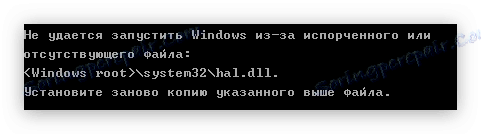
Najczęstszy problem napotykany przez użytkowników systemu operacyjnego Windows XP , ale w niektórych przypadkach inne wersje systemu operacyjnego są zagrożone.
Działania przygotowawcze
Przed przystąpieniem do korekty błędu konieczne jest zrozumienie niektórych niuansów. W związku z tym, że nie mamy dostępu do pulpitu systemu operacyjnego, wszystkie działania są wykonywane za pośrednictwem konsoli. Możesz go wywołać tylko za pomocą dysku rozruchowego lub dysku flash USB z tą samą dystrybucją Windows XP. Teraz przedstawimy przewodnik "krok po kroku" dotyczący uruchomienia "linii poleceń" .
Krok 1: Nagraj obraz systemu operacyjnego na dysk
Jeśli nie wiesz, jak nagrać obraz systemu operacyjnego na dysk flash USB lub dysk, to na naszej stronie znajduje się szczegółowa instrukcja.
Czytaj więcej:
Jak utworzyć startowy dysk flash USB
Jak nagrać dysk startowy
Krok 2: Uruchom komputer z dysku
Po zapisaniu obrazu na dysku, musisz zacząć od niego. Dla zwykłego użytkownika zadanie to może wydawać się trudne, w takim przypadku skorzystaj z przewodnika krok po kroku na ten temat, który mamy na stronie.
Czytaj więcej: Jak uruchomić komputer z dysku
Po ustawieniu dysku priorytetu w systemie BIOS, po uruchomieniu komputera należy nacisnąć klawisz Enter , gdy wyświetlany jest komunikat "Naciśnij dowolny klawisz, aby uruchomić komputer z dysku CD" , w przeciwnym razie rozpocznie się uruchamianie systemu Windows XP i ponownie pojawi się komunikat o błędzie hal.dll.
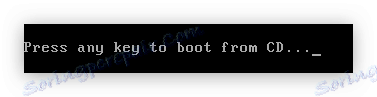
Krok 3: Uruchom "Wiersz poleceń"
Po naciśnięciu Enter pojawi się niebieski ekran, jak pokazano na zrzucie ekranu poniżej.
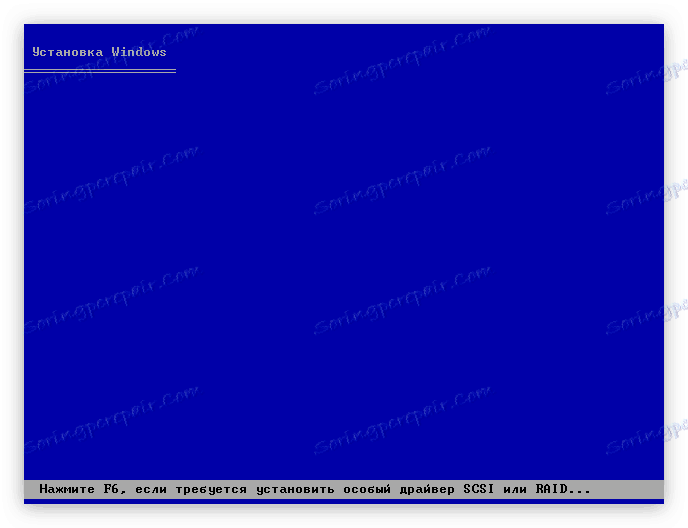
Nie spiesz się, aby cokolwiek nacisnąć, poczekaj, aż pojawi się okno z wyborem dalszych działań:
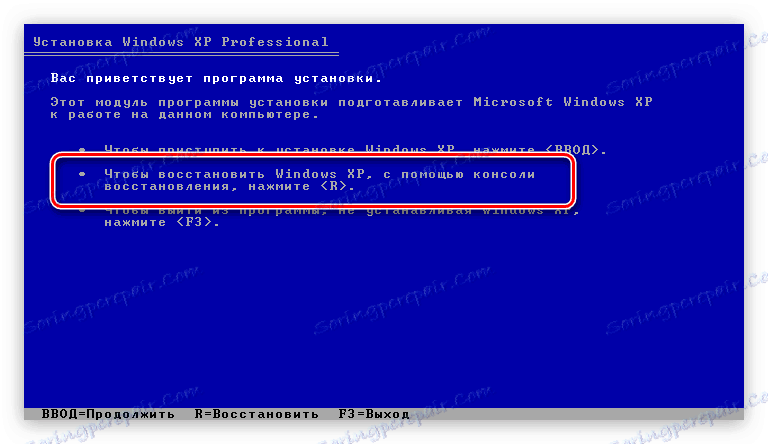
Ponieważ musimy uruchomić "Wiersz poleceń" , musimy nacisnąć klawisz R.
Krok 4: Zaloguj się do systemu Windows
Po otwarciu "Wiersza poleceń" musisz zalogować się do systemu Windows, aby uzyskać prawa wykonywania poleceń.
- Na ekranie pojawi się lista zainstalowanych systemów operacyjnych na dysku twardym (na przykład tylko jeden system operacyjny). Wszystkie są ponumerowane. Musisz wybrać system operacyjny, który uruchamia błąd. Aby to zrobić, wprowadź jego numer i naciśnij Enter .
- Następnie zostaniesz poproszony o hasło określone podczas instalacji systemu Windows XP. Wprowadź go i naciśnij Enter .
![wprowadź hasło administratora w konsoli Windows XP]()
Uwaga: jeśli nie wprowadziłeś hasła podczas instalacji systemu operacyjnego, naciśnij Enter.

Teraz jesteś zalogowany i możesz przejść bezpośrednio, aby naprawić błąd hal.dll.
Metoda 1: Rozpakowanie hal.dl_
Na dysku z instalatorem Windows XP znajduje się wiele dynamicznych archiwów bibliotecznych. Istnieje również plik o nazwie hal.dll. Jest w archiwum o nazwie hal.dl_. Głównym zadaniem jest rozpakowanie odpowiedniego archiwum do żądanego katalogu zainstalowanego systemu operacyjnego.
Najpierw musisz dowiedzieć się, która litera ma napęd. Aby to zrobić, musisz spojrzeć na całą ich listę. Wpisz następujące polecenie:
map

W przykładzie są tylko dwa dyski: C i D. Na wyjściu polecenia jest jasne, że napęd ma literę D, jak wskazuje napis "CdRom0" , brak informacji o systemie plików i woluminie.
Teraz musimy spojrzeć na ścieżkę do pliku hal.dl_, który nas interesuje. W zależności od wersji systemu Windows XP może znajdować się w folderze "I386" lub "SYSTEM32" . Należy je sprawdzić za pomocą polecenia DIR:
DIR D:I386SYSTEM32

DIR DI386
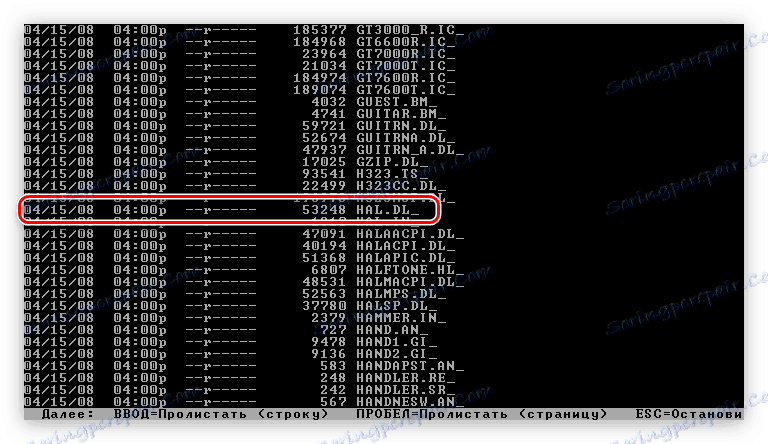
Jak widać, w tym przykładzie archiwum hal.dl_ znajduje się w folderze "I386" , odpowiednio ma ścieżkę:
D:I386HAL.DL_
Uwaga: jeśli lista wszystkich plików i folderów wyświetlanych na ekranie nie pasuje, możesz przewinąć ją klawiszem Enter (przejdź w dół poniżej linii) lub spacji (przejdź do następnego arkusza).
Teraz, znając ścieżkę do żądanego pliku, możemy rozpakować go do katalogu systemowego systemu operacyjnego. Aby to zrobić, uruchom następujące polecenie:
expand D:I386HAL.DL_ C:WINDOWSsystem32
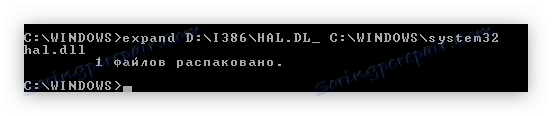
Po wykonaniu polecenia rozpakowujemy potrzebny plik do katalogu systemowego. Dlatego błąd zostanie naprawiony. Pozostaje tylko usunąć dysk rozruchowy i ponownie uruchomić komputer. Możesz to zrobić bezpośrednio z "Wiersza poleceń" , wpisując słowo "WYJŚCIE" i naciskając Enter .
Metoda 2: Rozpakowanie ntoskrnl.ex_
Jeśli wykonanie poprzedniej instrukcji nie spowodowało żadnego wyniku, a po ponownym uruchomieniu komputera nadal wyświetlany jest tekst błędu, co oznacza, że problem występuje nie tylko w pliku hal.dll, ale także w aplikacji ntoskrnl.exe. Chodzi o to, że są one ze sobą połączone, a pod nieobecność prezentowanej aplikacji na ekranie zostaje wydedukowany błąd o nazwie hal.dll.
Problem został rozwiązany w podobny sposób - musisz rozpakować archiwum zawierające plik ntoskrnl.exe z dysku rozruchowego. Nazywa się ntoskrnl.ex_ i znajduje się w tym samym folderze co hal.dl_.
Rozpakowanie odbywa się za pomocą już znanego polecenia "expand" :
expand D:I386NTOSKRNL.EX_ C:WINDOWSsystem32
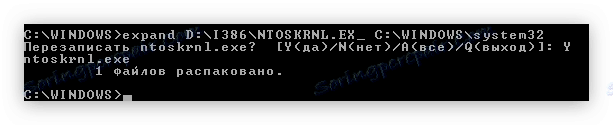
Po rozpakowaniu uruchom ponownie komputer - błąd powinien zniknąć.
Metoda 3: Edytuj plik boot.ini
Jak można zrozumieć z poprzedniej metody, komunikat o błędzie z informacją o hal.dll nie zawsze oznacza, że przyczyna leży w samym pliku. Jeśli poprzednie metody nie pomogły naprawić błędu, najprawdopodobniej problem tkwi w niepoprawnie określonych parametrach pliku do pobrania. Najczęściej dzieje się tak, gdy kilka systemów operacyjnych jest zainstalowanych na jednym komputerze, ale zdarzają się przypadki, gdy plik ulega deformacji podczas ponownej instalacji systemu Windows.
Czytaj także: Przywracanie pliku boot.ini
Aby rozwiązać problem, musisz wykonać to polecenie w tej samej "linii poleceń" :
bootcfg /rebuild
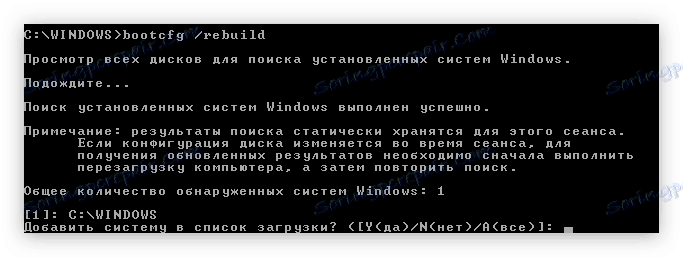
Po wydaniu polecenia widać, że wykryto tylko jeden system operacyjny (w tym przypadku "C: WINDOWS" ). Musi być umieszczony w boot.ini. Aby to zrobić:
- Do pytania "Dodaj system do listy pobierania?" Wprowadź literę "Y" i naciśnij Enter .
- Następnie musisz podać identyfikator. Zalecane jest wpisanie "Windows XP" , ale w rzeczywistości możesz zrobić wszystko.
- Nie musisz określać parametrów rozruchowych, więc naciśnij klawisz Enter , pomijając ten krok.
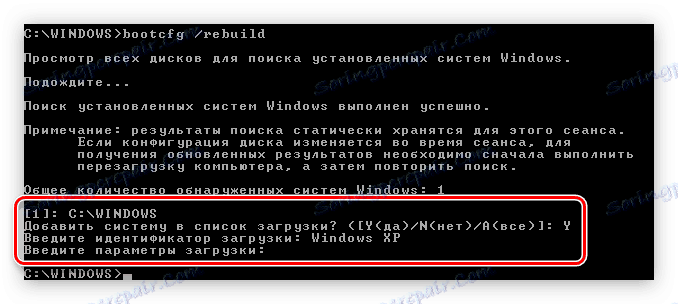
Teraz system jest dodawany do listy rozruchowej boot.ini. Jeśli przyczyna była właśnie taka, błąd został wyeliminowany. Pozostaje tylko zrestartować komputer.
Metoda 4: Sprawdź dysk pod kątem błędów
Powyżej podano wszystkie sposoby rozwiązania problemu na poziomie systemu operacyjnego. Ale zdarza się, że przyczyną jest awaria dysku twardego. Może ulec uszkodzeniu, ponieważ część sektorów po prostu nie działa poprawnie. W takich sektorach można znaleźć ten sam plik hal.dll. Rozwiązaniem jest sprawdzenie dysku pod kątem błędów i naprawienie ich w przypadku wykrycia. Aby to zrobić, w "Wiersz poleceń" musisz wykonać polecenie:
chkdsk /p /r
Sprawdzi wszystkie woluminy pod kątem błędów i skoryguje je, jeśli je znajdą. Cały proces zostanie wyświetlony na ekranie. Czas jego wykonania zależy bezpośrednio od objętości woluminu. Po zakończeniu procedury uruchom ponownie komputer.
Czytaj także: Sprawdź dysk twardy pod kątem uszkodzonych sektorów
Naprawiamy błąd hal.dll w Windows 7, 8 i 10
Na początku artykułu powiedziano, że błąd związany z brakiem pliku hal.dll, najczęściej występuje w systemie Windows XP. A to dlatego, że we wcześniejszych wersjach systemu operacyjnego programiści zainstalowali specjalne narzędzie, które pod nieobecność biblioteki rozpoczyna proces odzyskiwania. Ale zdarza się również, że nadal nie pomaga rozwiązać problemu. W takim przypadku musisz zrobić wszystko samodzielnie.
Działania przygotowawcze
Niestety, wśród plików obrazu instalacyjnego Windows 7 , 8 i 10 Nie ma potrzeby korzystania z instrukcji dotyczących systemu Windows XP. Dlatego musisz korzystać z systemu operacyjnego Live-CD Windows.
Uwaga: poniżej wszystkie przykłady będą cytowane w systemie Windows 7, ale instrukcje są wspólne dla wszystkich innych wersji systemu operacyjnego.
Najpierw należy pobrać obraz Windows 7 Live z Internetu i zapisać go na dysku. Jeśli nie wiesz, jak to zrobić, przeczytaj specjalny artykuł na naszej stronie internetowej.
Czytaj więcej: Jak nagrać Live CD na napęd flash USB
W tym artykule podano przykład obrazu programu Dr.Web LiveDisk, ale wszystkie instrukcje w instrukcji dotyczą obrazu systemu Windows.
Po utworzeniu rozruchowego dysku flash USB należy go uruchomić z tego komputera. Jak to zrobić, powiedziano wcześniej. Po załadowaniu zostaniesz przeniesiony na pulpit systemu Windows. Następnie możesz zacząć naprawiać błąd za pomocą biblioteki hal.dll.
Metoda 1: Zainstaluj hal.dll
Wyeliminuj błąd, pobierając i umieszczając plik hal.dll w katalogu systemowym. Znajduje się na następującej ścieżce:
C:WindowsSystem32
Uwaga: jeśli nie można ustanowić połączenia internetowego na Live CD, bibliotekę hal.dll można pobrać na inny komputer, przenieść na dysk flash, a następnie skopiować na komputer.
Proces instalacji biblioteki jest dość prosty:
- Otwórz folder z pobranym plikiem.
- Kliknij na nim prawym przyciskiem myszy i wybierz "Kopiuj" z menu.
- Przejdź do katalogu systemowego "System32" .
- Wstaw plik klikając na PCM w wolnym miejscu i wybierając "Wklej" .
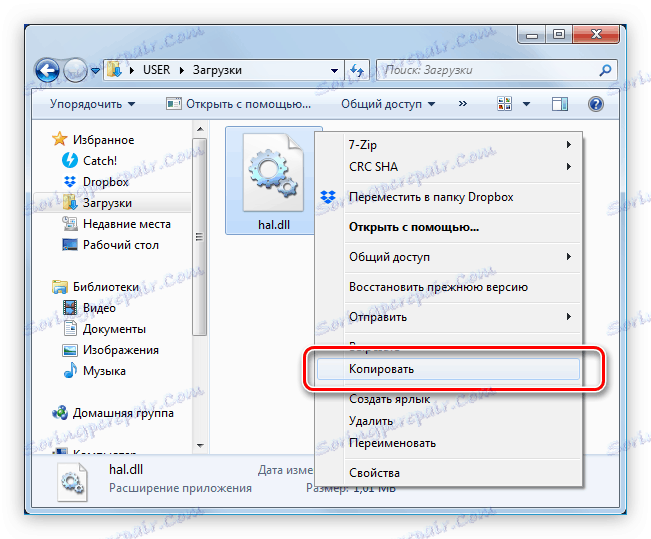
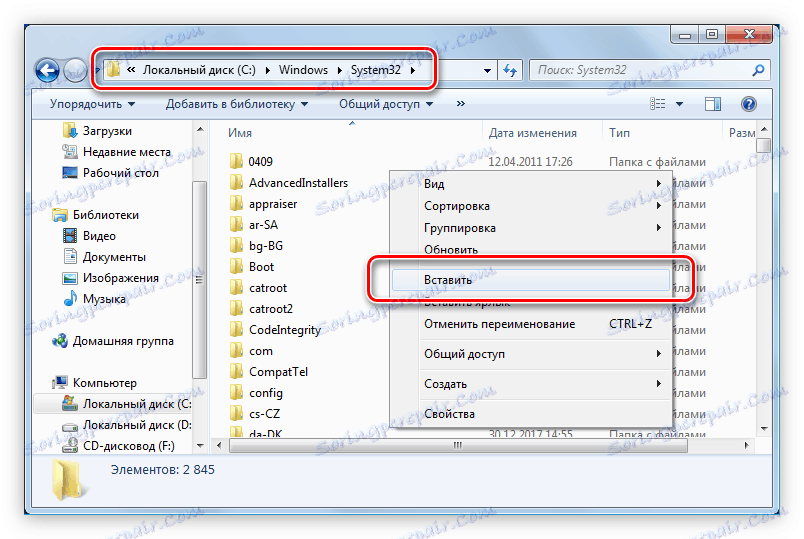
Następnie system automatycznie zarejestruje bibliotekę i błąd zniknie. Jeśli tak się nie stanie, zarejestruj go ręcznie. Jak to zrobić, możesz znaleźć w odpowiednim artykule na naszej stronie internetowej.
Czytaj więcej: Jak zarejestrować plik DLL w systemie Windows
Metoda 2: Przywróć plik ntoskrnl.exe
Podobnie jak w przypadku Windows XP, przyczyną błędu może być brak lub uszkodzenie pliku systemowego ntoskrnl.exe. Proces przywracania tego pliku jest dokładnie taki sam, jak plik hal.dll. Najpierw musisz pobrać go na swój komputer, a następnie przenieść do znanego już katalogu System32, który znajduje się wzdłuż ścieżki:
C:WindowsSystem32
Następnie pozostaje tylko wyjąć dysk flash USB z nagranym obrazem Lice-CD Windows i ponownie uruchomić komputer. Błąd powinien zniknąć.
Metoda 3: Edytowanie pliku boot.ini
W Live-CD boot.ini najłatwiej jest edytować za pomocą EasyBCD.
Pobierz EasyBCD z oficjalnej strony
Uwaga: istnieją trzy wersje programu na stronie. Aby pobrać bezpłatną, wybierz element "niekomercyjny", klikając przycisk "ZAREJESTRUJ". Następnie zostaniesz poproszony o podanie swojego loginu i hasła. Zrób to i kliknij przycisk "Pobierz".
Proces instalacji jest dość prosty:
- Uruchom pobrany plik instalacyjny.
- W pierwszym oknie kliknij przycisk "Dalej" .
- Ponadto zaakceptuj warunki umowy licencyjnej, klikając przycisk "Zgadzam się" .
- Wybierz komponenty do zainstalowania i kliknij "Dalej" . zalecane jest domyślne pozostawienie wszystkich ustawień.
- Określ folder, w którym program zostanie zainstalowany, i kliknij "Zainstaluj" . Możesz go przepisać ręcznie, lub możesz kliknąć przycisk "Przeglądaj ..." i określić go za pomocą "Eksploratora" .
- Zaczekaj, aż instalacja się zakończy i kliknij "Zakończ" . Jeśli nie chcesz, aby program był uruchamiany po tym, usuń zaznaczenie opcji "Uruchom EasyBCD" .


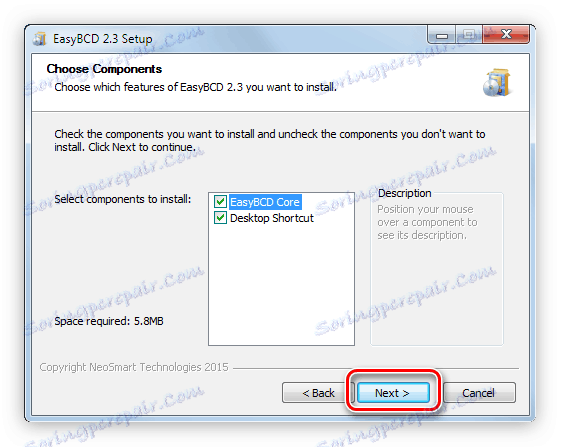
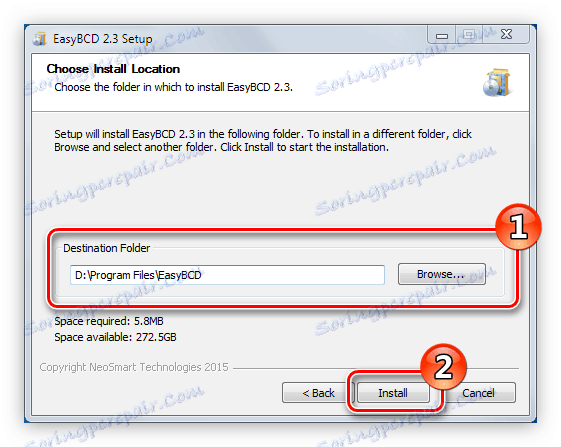
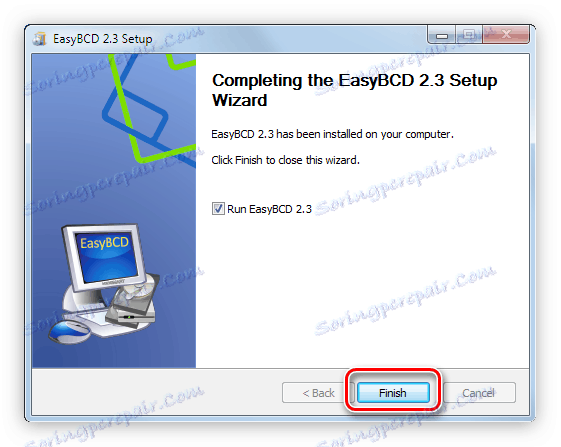
Po instalacji możesz przejść bezpośrednio do konfiguracji pliku boot.ini. Aby to zrobić:
- Uruchom program i przejdź do sekcji "Zainstaluj BCD" .
Uwaga: przy pierwszym uruchomieniu pojawia się komunikat systemowy z zasadami korzystania z niekomercyjnej wersji. Aby kontynuować program, kliknij "OK" .
- Z listy rozwijanej "Partycja" wybierz dysk o rozmiarze 100 MB.
- Następnie w obszarze "Ustawienia MBR" kliknij opcję "Zainstaluj program startowy systemu Windows Vista / 7/8 w MBR" .
- Kliknij Przepisz MBR .
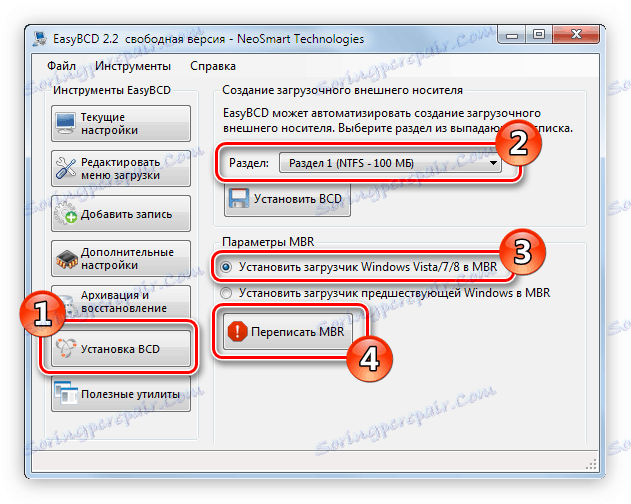
Następnie plik boot.ini zostanie poddany edycji, a jeśli przyczyna została w nim ukryta, błąd hal.dll zostanie naprawiony.
Metoda 4: Sprawdź dysk pod kątem błędów
Jeśli błąd jest spowodowany przez uszkodzenie sektora na dysku twardym, na którym znajduje się plik hal.dll, dysk ten powinien zostać sprawdzony pod kątem błędów i skorygowany, jeśli istnieje. Mamy artykuł na ten temat na tej stronie.
Czytaj więcej: Jak wyeliminować błędy i uszkodzone sektory na dysku twardym (2 sposoby)
Wniosek
Błąd hal.dll jest rzadki, ale jeśli się pojawi, istnieje wiele sposobów, aby to naprawić. Niestety, nie wszyscy mogą pomóc, ponieważ mogą istnieć niezliczone przyczyny. Jeśli powyższe instrukcje nie przyniosły żadnych rezultatów, ostatnią opcją może być przeinstalowanie systemu operacyjnego. Zaleca się jednak podejmowanie drastycznych środków tylko w ostateczności, ponieważ podczas procesu ponownej instalacji niektóre dane mogą zostać usunięte.
